Vem Sistema operacional Android Em diferentes sabores em diferentes telefones. Se você tem Telefone samsung , Você não encontrará a mesma interface de usuário que encontra em outro telefone. A interface do usuário difere em Telefones Xiaomi Sobre Oppo e OnePlus. Cada OEM (fabricante de equipamento original) traz seu próprio talento para suas máquinas. Mas a maioria dos fãs do Android tendem a obter Stock Android É a versão base do sistema operacional Android que o Google envia. Ao contrário da Motorola, OnePlus, Nokia e algumas outras empresas, todos o usam Uma versão dedicada Sistema operacional Android fortemente instalado em seu dispositivo, além de instalar Muitos aplicativos indesejados Antecipadamente.
Foi aí que a primeira coisa que notei depois de ir pixels Para a Samsung é a IU e como ela difere do Stock Android. Embora eu goste do fato de poder usar todos os aplicativos do sistema e configurações rápidas com uma mão Uma interface do usuário. Mas eu prefiro as opções de UI do Google Pixel Ícones grandes Da Samsung. Claro, só posso alterar o pacote de ícones ou por meio Instale o aplicativo Launcher , Mas eu tive alguns problemas adicionais com a opção de pesquisa, desordem de notificação e o botão Bixby que substituiu o Google Feed, etc.

Por ser Android, temos muitas opções Para alterar a interface do usuário Para atender ao nosso desejo. Aqui está a melhor maneira de fazer isso.
Como Criar um Estoque Samsung para Android
1. A tela principal
Aplicativos de inicialização É a melhor maneira de alterar a tela inicial. Como estou procurando fazer o telefone parecer com o Android Stock, aqui estão alguns dos melhores Launchers que encontrei: - Pixel Lançador ، Lançador de poltrona , Lançador sem raiz.
Pixel Launcher é sem dúvida o melhor Launcher que você pode escolher se quiser ir com o Stock Android e é criado pelo próprio Google. Mas Pixel Launcher não está disponível na Play Store porque não é compatível com telefones Samsung, então você precisa de um Baixar arquivo Apk E baixe de lado. Eu tentei e funciona bem.
Caso você não queira baixar um aplicativo Não encontrado na Play Store , Talvez Lançador sem raiz É a segunda melhor opção. Mas Espreguiçadeira Launchn O que eu uso e recomendo, que é quase como a interface que o Pixel oferece e também é muito bom. Pode escolher de acordo com a sua preferência, pois prefiro Lawnchair.
1. Baixe Espreguiçadeira Launchn E abra.
2. Depois de dar as permissões necessárias, pressione longamente na tela inicial e pressione “Configurações principais".
3. Aqui você pode encontrar várias configurações que pode alterar, e pode alternar entre uma e outra e alterá-la de acordo com sua preferência.
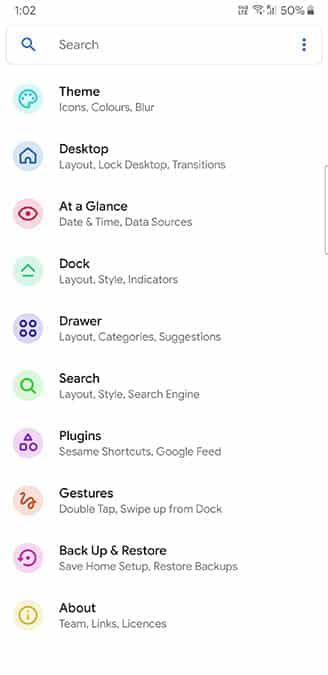
4. Aqui estão algumas configurações, você definitivamente deve verificá-las:
- Ferramenta "Uma olhada rápida"
- إعدادات Feed do Google , Que você pode encontrar na seção Extensões. Recomenda-se baixar o aplicativo Lawnfeed, portanto, você precisa baixar e ativar o Google App Feed. Para que você possa obter o Google Feed como em telefones Pixel.
- Opção de tema, para alterar a aparência e as cores.
- Opções de encaixe.
5. Finalmente, você deve definir o Launchn Lawnchair como a tela inicial padrão. Você pode selecionar Cadeira de grama e clicar em Sempre indo para a tela principal ou você pode alterá-lo em Configurações do sistema -> Aplicativos -> Menu de três pontos -> Aplicativos padrão -> Tela inicial E mude esta configuração para Lawnchair.
Agora você pode ver algumas mudanças na tela inicial e na gaveta do aplicativo. A opção de pesquisa também foi alterada para Pesquisa Google. E também você tem o Google Feed em vez do Bixby Home.
Agora você pode alterar o papel de parede, o que pode tornar o visual mais completo. Faça o download do Papéis de parede do Google Use o papel de parede que você quiser. Você pode escolher os papéis de parede do Earth, que o Google costuma usar.
E há mais uma mudança, que é Pacote de ícones. Você pode baixar Pixel Icon Pack Na Play Store e aplicá-lo ao Launcher. Para habilitar esta configuração, após o download, vá para as configurações principais do Launcher e clique em Pacotes de temas e ícones E arraste o Pixel Icon Pack para o topo dos ícones do sistema. Consulte o Configurações de tema Então clique Forma de ícone E selecione o círculo.
Com isso, você pode tornar sua tela inicial a tela inicial do Pixel Stock Android. Na imagem abaixo está a tela principal antes e depois.
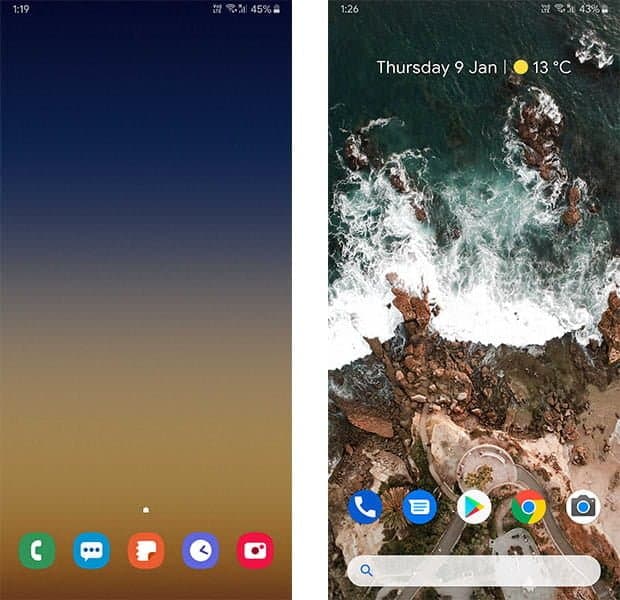
Você pode adicionar Widgets E outros aplicativos para torná-lo mais completo.
2. Painel de notificação
Mudei o visual principal, mas todo o resto continua o mesmo. O mais importante deles Painel de Notificação.
Na verdade, podemos mudá-lo facilmente com a ajuda de um aplicativo chamado powershade.
1. Baixe um aplicativo powershade E abra.
2. Você deve conceder as permissões necessárias e alterar as configurações nas seções Layout e Cor.
3. Você pode ir para a opção de cor e alterar a cor de fundo e a cor de fundo da notificação para preto se quiser ir para o tema escuro.
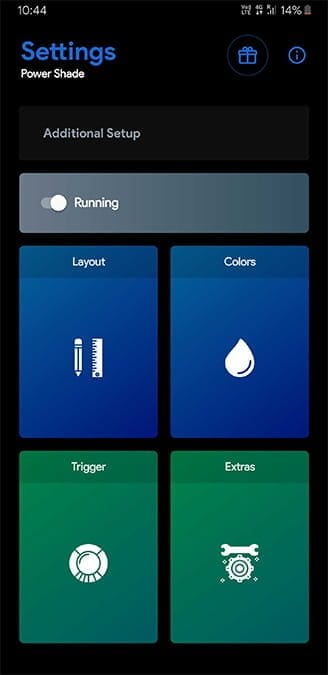
4. Todas essas configurações são fáceis de entender e você pode ajustá-las facilmente.
5. Essas mudanças se aplicam não apenas a notificações, mas também a Painel de configuração rápida.
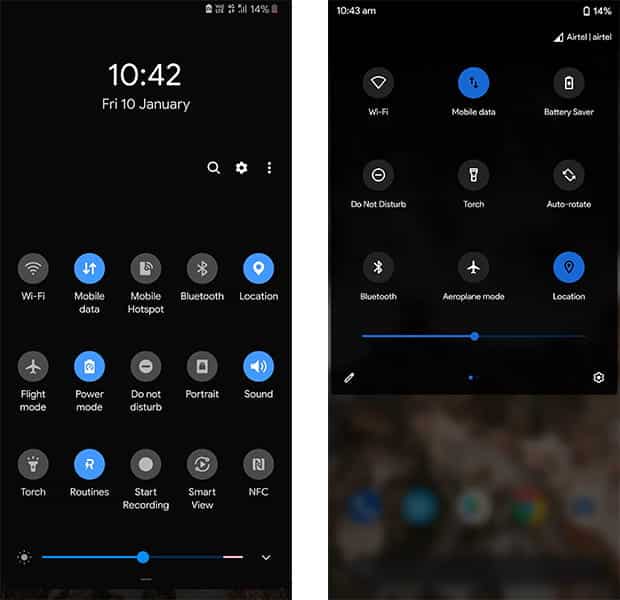
3. O teclado
Por padrão, você obtém um aplicativo Teclado samsung muito bom. Mas eu simplesmente amo App Gboard E suas funções. Mais importante ainda, o recurso funciona Converter fala em texto Melhor no Gboard. Assim como as sugestões de palavras. Para substituir o aplicativo de teclado Samsung pelo Gboard, siga as etapas abaixo.
1. Baixe Gborad E abra.
2. Você deve conceder as permissões necessárias e defini-las como padrão. Isto é.
3. O aplicativo fornecerá algumas opções de configuração, que você pode alterar de acordo com o que quiser, caso queira.
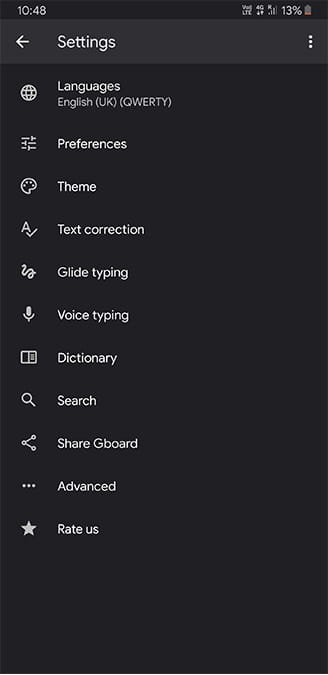
E o teclado Samsung foi substituído pelo Gboard.
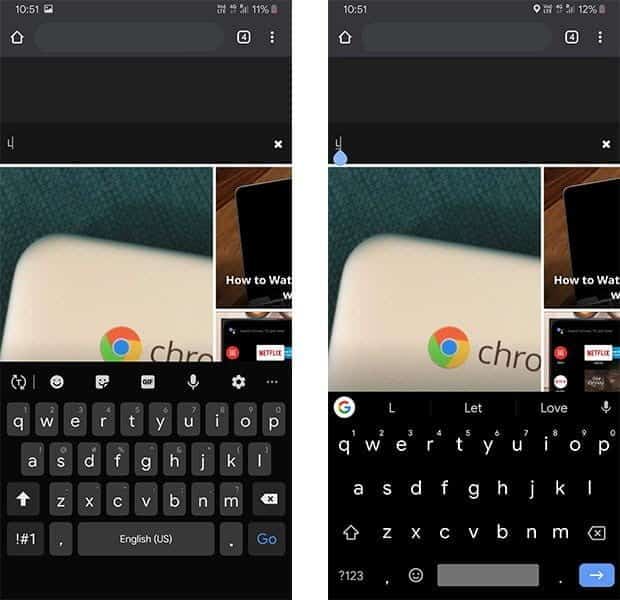
4. Redefina a função do botão Bixby
Em novos lançamentos de telefones Samsung (como a Nota 10), a Samsung permite que você reinicie Função do botão Bixby. No entanto, isso não pode ser feito em modelos mais antigos. Felizmente, você pode Redefina a funcionalidade do botão Bixby Usando facilmente um aplicativo chamado Bxactions.
1. Baixe um aplicativo Bxações Na Play Store e abra-o.
2. Dê a ele as permissões e você poderá alterar as configurações, como o botão Bixby e as opções de clique duplo. Mas não funciona com configurações de tela de bloqueio e pressionamento longo.
3. Para alterar a função do botão, você precisa exibir uma opção Configurações do desenvolvedor Que você pode acessar clicando 7 vezes no número da compilação na seção Sobre o telefone.
4. Ligue Depuração USB في Configurações do desenvolvedor E conecte o telefone ao computador usando o cabo USB.
5. No computador, abra Gerenciador de arquivos -> Loja do seu telefone , E você pode encontrar um arquivo exe Nomeado 'Ative o modo de controle'.
6. Abra, instale e execute-o.
7. Agora você pode encontrar opções para alterar tudo no aplicativo. Remova o cabo USB e conclua as configurações.
Você pode redefinir o pressionamento único, pressionamento duplo, pressionamento longo e pressionamento duplo e segurar o botão Bixby, e você também pode personalizar várias configurações quando estiver na tela de bloqueio.
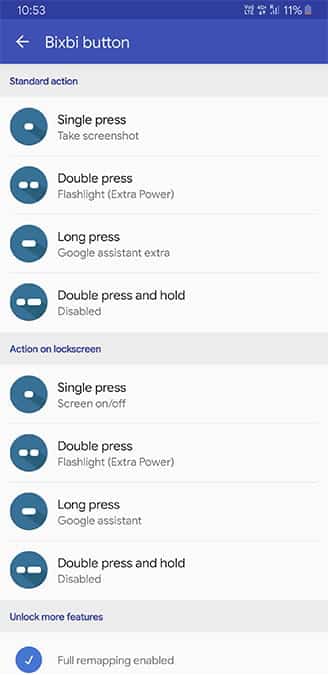
Você pode redefinir a função do botão para desbloquear Google Assistant ou Acende a lâmpada ou Faça uma captura de tela Ou abra qualquer aplicativo. Como um bônus adicional, você pode até mesmo refazer Defina os botões de controle de volume Com este aplicativo, mas acho que é bom o suficiente no que faz.
5. Aplicativos do sistema
Embora tenhamos mudado toda a tela inicial, ainda tínhamos muitos Aplicativos Samsung Que podemos facilmente substituí-lo por aplicativos do Google.
Aqui estão os aplicativos que você pode alterar de aplicativos da Samsung para aplicativos do Google.
- Calendário. (Google Calendar)
- Calculadora (Calculadora do Google)
- Relógio (Relógio do Google)
- Navegador ( Chrome )
- Contatos (Google Contacts)
- Dialer
Você pode encontrar todos os aplicativos em Play Store Exceto para o aplicativo discador. Quem pode baixar Arquivo Apk Adquira e instale-o. Ele pode ou não suportar o seu dispositivo. Nesse caso, você pode apenas deixar para a Samsung, que é a melhor opção. Ou talvez você esteja usando Discador TrueCaller Em qualquer caso.
Mais tarde, você precisa ir para Configurações do sistema -> Aplicativos -> Menu de três pontos -> Aplicativos padrão E tornar os aplicativos do Google o padrão.
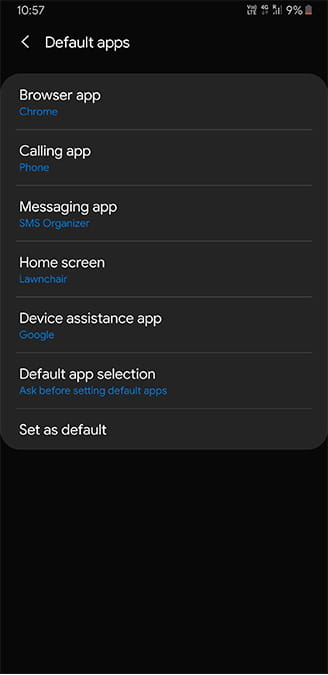
Você pode até ir em frente e mudar aplicativos de música e galeria com aplicativos Google Music Play و Google Fotos.
6. Remoção de bloatware
Os telefones Samsung vêm com muitos bloatware pré-instalados que normalmente não usamos. Você pode desinstalar alguns deles, mas não todos os aplicativos. Ainda não entendo porque não consigo nem apagar Aplicativos do Microsoft Office Que eu não uso no telefone porque ocupa muito espaço. Além disso, o Facebook é um aplicativo que não podemos desinstalar.
Além disso, substituímos os aplicativos do sistema por aplicativos do Google e aumentamos ainda mais a lista de bloatware da Samsung.
Veja como você pode desativá-lo.
1. Baixe Package Disabler Pro Que custa $ 3.56 e instale-o. Este aplicativo não pode desinstalar aplicativos, mas pode desativá-los.
2. Ao comprar, você receberá o código de ativação no e-mail cadastrado na Google Play Store. Abra o aplicativo e insira o código de ativação e pressione OK.
3. Aguarde alguns minutos para que o conteúdo apareça. Se for solicitado que você tente novamente, toque em Tentar novamente e aguarde um pouco mais. Este aplicativo tem alguns problemas de inicialização, mas funciona muito bem.
4. Se você não receber o código de ativação ou enfrentar qualquer problema ao abrir o aplicativo, pode entrar em contato com o desenvolvedor através de packagedisabler@gmail.com para assistência.
5. Abra o aplicativo e selecione os aplicativos pré-instalados que deseja desativar. Não selecione nada se não tiver certeza. Basta selecionar aplicativos como Calendário, Relógio, aplicativos do Microsoft Office, Facebook, Bixby, etc. e clicar Desativado. Caso você tenha desabilitado algo importante, você pode abrir o Package Disabler Pro, selecionar o aplicativo e clicar em “Habilitar“O problema estará resolvido. Mas lembre-se também, a desativação de alguns aplicativos do sistema Android pode levar a Seu dispositivo parou de funcionar.
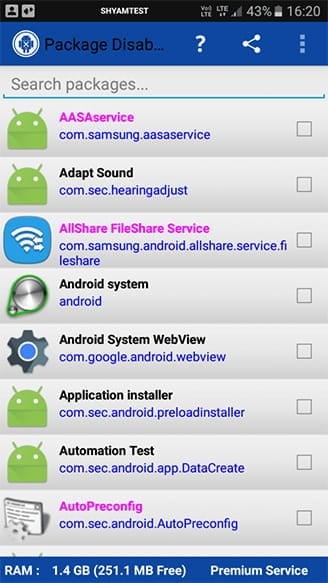
Uma vez desativado, você pode simplesmente fechar o aplicativo e desfrutar de um dispositivo sem bloatware.
7. A câmera
É um aplicativo Gcam do Google Muito melhor do que Stock Camera. talvez Capture fotos e vídeos Com melhores detalhes, melhores cores e melhor exposição.
Você pode baixar facilmente o Gcam do site XDA procurando o nome do modelo do seu telefone com ele. Lembre-se também de que as versões do Gcam para Snapdragon são boas e melhores para baixar e instalar. Embora você possa encontrar versões Gcam do Exynos para alguns modelos, a maioria deles contém muitos bugs e não produziu nenhum resultado melhor. Para ser honesto, se você estiver na versão Exynos, pode pular toda a seção da câmera.
Além disso, não desative nenhum aplicativo relacionado à câmera com o Package Disabler Pro, isso pode causar o mau funcionamento da câmera. Por esse motivo, coloquei a parte da câmera embaixo dela, sem incluí-la nos aplicativos do sistema.
Como Criar Seu Próprio Samsung Stock Android
Começando com a tela inicial, mudamos os aplicativos do sistema e removemos o bloatware assim como o Stock Android.
Mesmo assim, existem algumas coisas que não podemos alterar, como a seção Configurações, Bloqueio de tela, Gerenciador de aplicativos modernos. Mas como é um telefone Samsung, podemos projetar Samsung One UI Para se parecer com a interface Stock Android.







